小罗碎碎念
我在刚开始写公众号的时候,写过一期推文,详细的讲解过如何使用LaTeX快速的进行论文排版。不过当时用的是windows的系统,这一次把Mac端的教程补上。
windows系统教程
https://zhuanlan.zhihu.com/p/677481269
LaTeX是一种流行的排版系统,广泛用于学术界、出版业和科技领域。它通过一系列的命令和标记语言,使用户能够以专业、美观和一致的方式排版文档。
下面是关于LaTeX的介绍,包括其发展历史和应用场景:
1-1:发展历史
LaTeX最初由Leslie Lamport于1980年代初期开发,是基于Donald Knuth的TeX排版系统的扩展。TeX最初是为了满足科技出版领域的需求而设计的,但使用起来较为复杂。
为了简化TeX的使用,Lamport开发了LaTeX,将一些常用的排版任务进行了封装和简化,使得普通用户也能方便地使用TeX进行高质量的文档排版。
随着时间的推移,LaTeX逐渐成为学术界和科技领域的事实标准,被广泛应用于学术论文、书籍、报告等文档的排版。
1-2:应用场景
1. 学术论文和学术出版
LaTeX在学术界中非常受欢迎,许多学术期刊和会议都接受LaTeX格式的投稿。它提供了丰富的数学公式排版功能和引用管理工具,使得学术论文的撰写和排版变得简单而专业。
2. 书籍和报告
LaTeX能够处理大型文档,并提供了强大的章节结构、交叉引用、目录生成等功能,使得撰写和排版书籍和报告变得高效而灵活。
3. 科技文档和技术手册
LaTeX在撰写科技文档和技术手册方面非常有优势。它提供了丰富的数学符号、算法排版、图表绘制等功能,适用于各种科学和工程领域的文档撰写。
4. 演示文稿
LaTeX的Beamer类提供了制作演示文稿的功能,可以创建漂亮的幻灯片,支持动画、图表、公式等元素,适用于学术和商业演示。
5. 学术海报和海报展示
LaTeX可以用于制作学术海报,提供了专业的排版和图表功能,适合于学术会议和展览。
1-3:入门教程
LaTeX 入门 - OI Wiki
https://oi-wiki.org/tools/latex/
LaTeX新手入门教程_菜鸟教程 latex-CSDN博客
https://blog.csdn.net/Lawrencezeo/article/details/125739174
LaTeX入门教程_latex文件从零编译-CSDN博客
https://blog.csdn.net/weixin_45276304/article/details/135044653
Dylaaan:【LaTeX】新手教程:从入门到日常使用
https://zhuanlan.zhihu.com/p/456055339
知乎用户GZJgOP:【LaTeX 】快速入门 教程汇总
https://zhuanlan.zhihu.com/p/109446026
1-4:进阶学习
在线LaTeX公式编辑器
https://www.latexlive.com/##
一站式 LaTex 资源库
学习和使用 LaTex 所需要的工具、资源、教程均有详细整理,包括:
- 入门攻略
- 常用公式和定理
- 表格代码
- 算法代码
- 绘图代码
- 章节命令
- 字体设置
- 脚注代码
- 页眉页脚
- 目录设计
- 版面设置
- 文本排版
- 代码排版
- 工具下载和安装
https://flowus.cn/latex/share/66110e84-b24a-4cd5-b8a7-2ba2afb35a30
通用 LaTeX 数学公式语法手册
http://www.uinio.com/Math/LaTex/
LaTeX 入门 - 数学公式
https://cnblogs.com/veager/articles/15874130.html
模板下载:LaTeX Templates
https://www.latextemplates.com/
模板下载:LaTeX⼯作室
https://www.latexstudio.net/
1-5:用前须知
看到这里,你应该对与Latex有一个大致的认知了,并且你已经积累了很多学习资源(前面那些链接),所以当务之急是赶紧开始动手实操!我们可以类比一下R语言的操作方式——先下载R,然后再去下载一个RStudio。
我们可以参照这个思路,把LaTeX的安装也分为两个部分:
- SDK,或者称为程序包;
- IDE,或者称为编辑器。
理论上,进行安装时,先装程序包,然后再安装编辑器。实际上大部分TeX程序包已经内置编辑器,无需再单独安装编辑器。如果不喜欢内置的编辑器,可以单独安装自己指定的编辑器。
二、Latex程序包收录
2-1:TeX Live
Index of /CTAN/systems/texlive/Images/ | 清华大学开源软件镜像站 | Tsinghua Open Source Mirror
https://tug.org/texlive/TeX Live - TeX Users GroupTeX Live - TeX Users Group
2-2:MiKTeX
特点
开源、免费、跨平台;
传送门
Home
Index of /CTAN/systems/
2-3:CTeX
CTEX - 中文科技排版
2-4:MacTeX
MacTeX - TeX Users Group
2-5:系统推荐
(a) windows系统
windows下可以安装TeX Live、MiKTeX、CTeX。
(b) Linux系统
Linux系统下可以安装TeX Live、MiKTeX。
© Mac系统
Mac系统下可以安装MacTeX、MiKTeX
三、LaTeX 编辑器收录
本部分收录目前常用的编辑器,参考资料如下
LaTeX使用指南:从入门到精通 - 少数派
3-1:Overleaf
特点
- 易于使用,支持模版;
- 支持协作;
- 支持文档历史;
- 离线使用,支持 Dropbox 和 GitHub 同步;
传送门
https://cn.overleaf.com/project
3-2:Tex Maker
Texmaker是一款开源免费、易于使用的LaTeX编辑器。Texmaker的功能非常强大,它集成了专业排版所需的各种开发工具。此外,Texmaker**内置丰富的数学符号库**,可以非常方便地排版数学公式。
特点
- 免费的、现代的、跨平台的 LaTeX 编辑器,集成了使用 LaTeX 开发文档所需的许多工具。
- 易于使用和配置,体验优雅;
- 社区活跃,维护稳定。自从 2003 年至今。
- 强大的编辑器:具有 unicode 支持、拼写检查、自动补全完成、代码折叠等功能;
- 集成 PDF 阅读器,具有 synctex 支持和连续查看模式;
传送门
Texmaker (free cross-platform latex editor)
3-3:TeXstudio
TeXstudio是一款免费开源的软件,支持跨平台。易于使用,非常友好。
TeXstudio功能非常齐全,内嵌了一个 PDF 阅读器,而且支持**代码补全、行内预览等功能,同时它还支持代码和文本之间来回跳转**。
非常值得称赞的是,它还具有**自定义宏的功能,这个功能非常棒,也就是说用户可以用一个快捷键直接调出一些自定义的或常用的环境**。
特点
- 强大的编辑性能。比如,内置丰富的数学符号,支持表格格式,强大的图像处理能力。
- 预览方便。内置结构视图,支持代码折叠、高级语法高亮、拼写检查、错误和警告提示。
- 设置简单。提供多种版本的安装包;自动检测 MikTeX、TeX Live、Ghostscript 和 Standardlatex.
- 浏览方便。内置 PDF 阅读器、支持公式和代码段的实时更新及预览、支持图像等内容的提示预览。
- 高度定制化。内置支持各种 LaTeX 编译器、索引、参考书目和词汇表工具。自动检测运行状态。
传送门(需用魔法才能访问)
https://www.texstudio.org/
3-4:Lyx
特点
- 使用简单,开箱即用;
- 所见即所得;
- 丰富的公式支持;
- 免费、跨平台;
传送门
LyX - The Document Processor
3-5:TeXworks
TeXWorks是美国数学学会开发的,小巧轻便。TeXWorks功能比较齐全,支持**代码补全,同时内嵌PDF阅读器**。TeXWorks 是完全免费的软件,而且支持跨平台,即在Windows、Linux 和 macOS 下都可以使用。
特点
开源、免费、跨平台、支持 PDF 阅读、使用方便。
传送门
TeXworks
四、安装环境
本部分参考资料如下
科研必会——在Mac上配置LaTeX写作环境
vscode配置latex环境-CSDN博客
4-1:安装MacTeX
在官网下载安装包
https://www.tug.org/mactex/
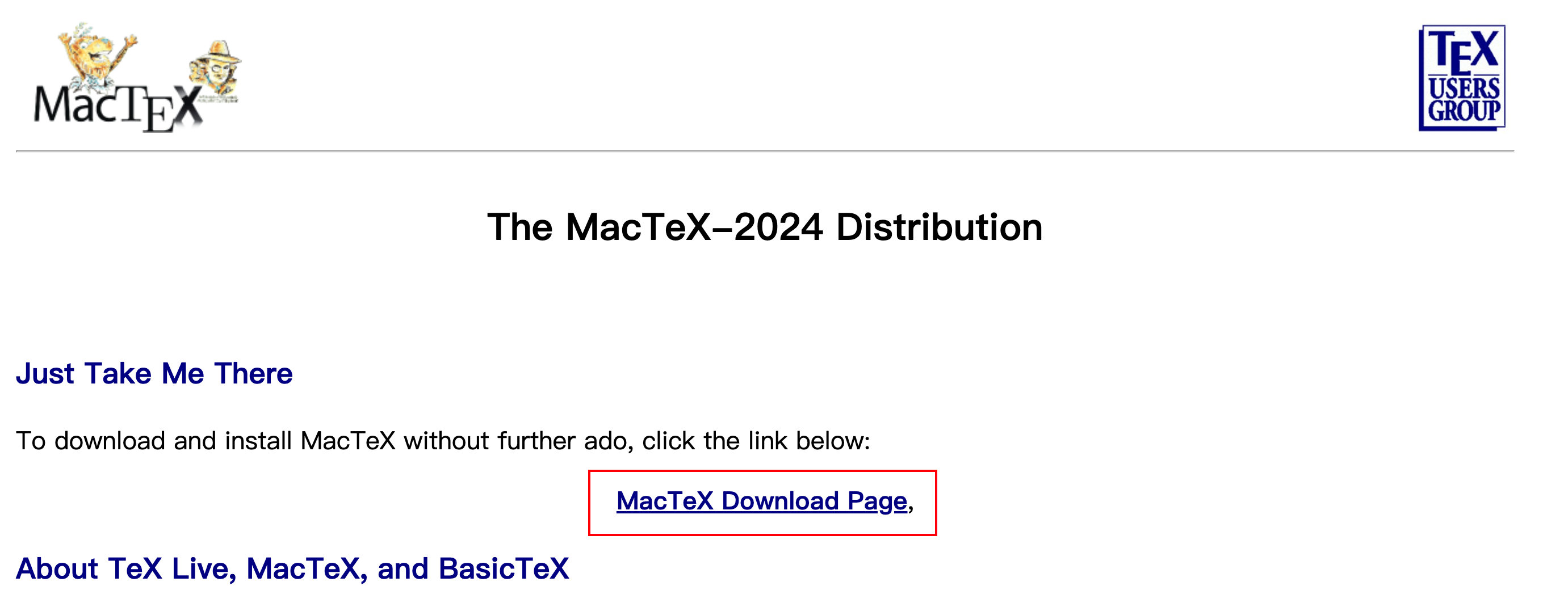
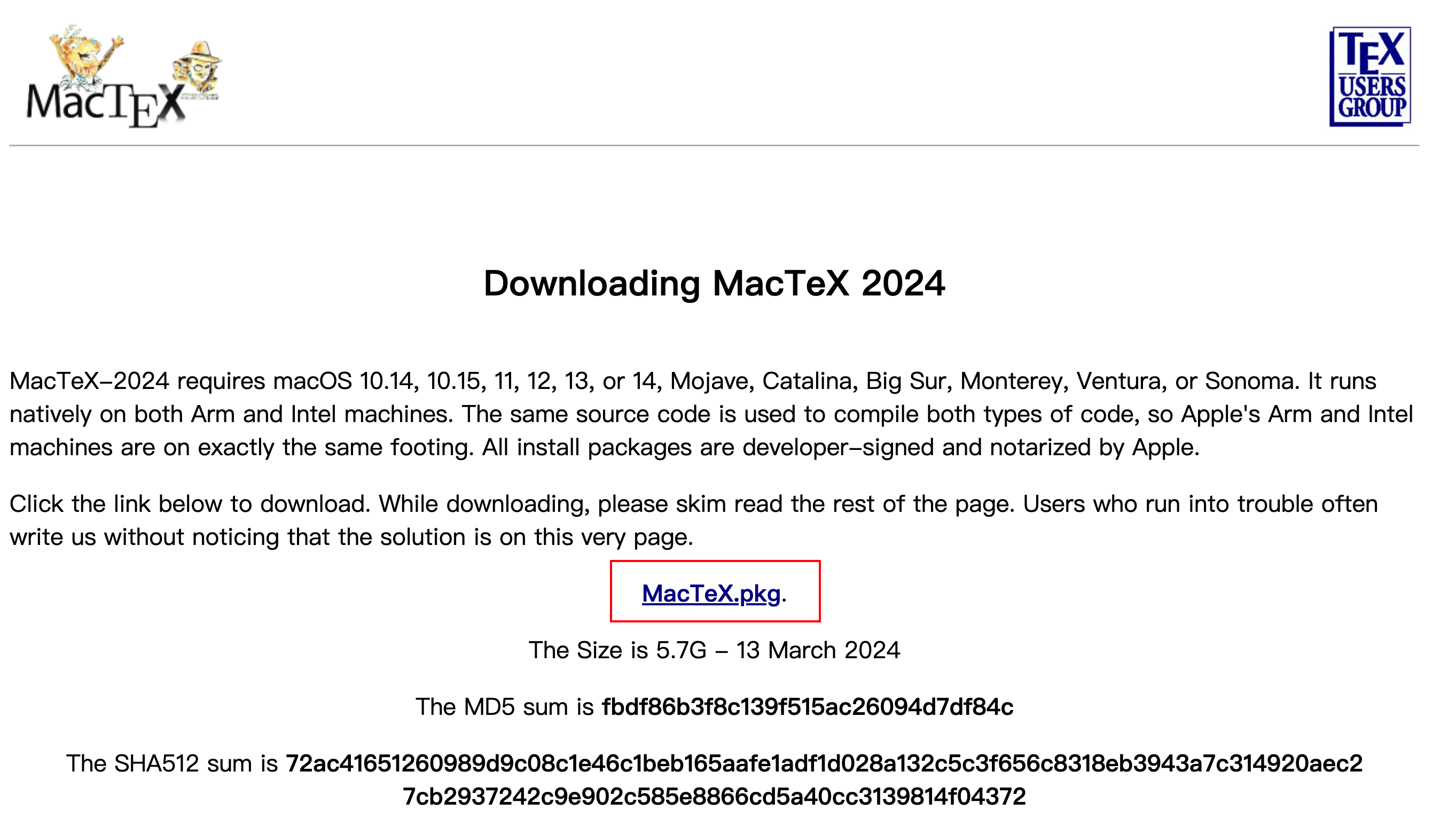
下载完成后,按照提示即可完成安装。

4-2:选择编辑器
这里选择两种编辑器进行讲解——Texpad&VSCode,注意!!要想顺利完成本部分,一定要确保你已经下载安装好了MacTeX。
Texpad
下载Texpad
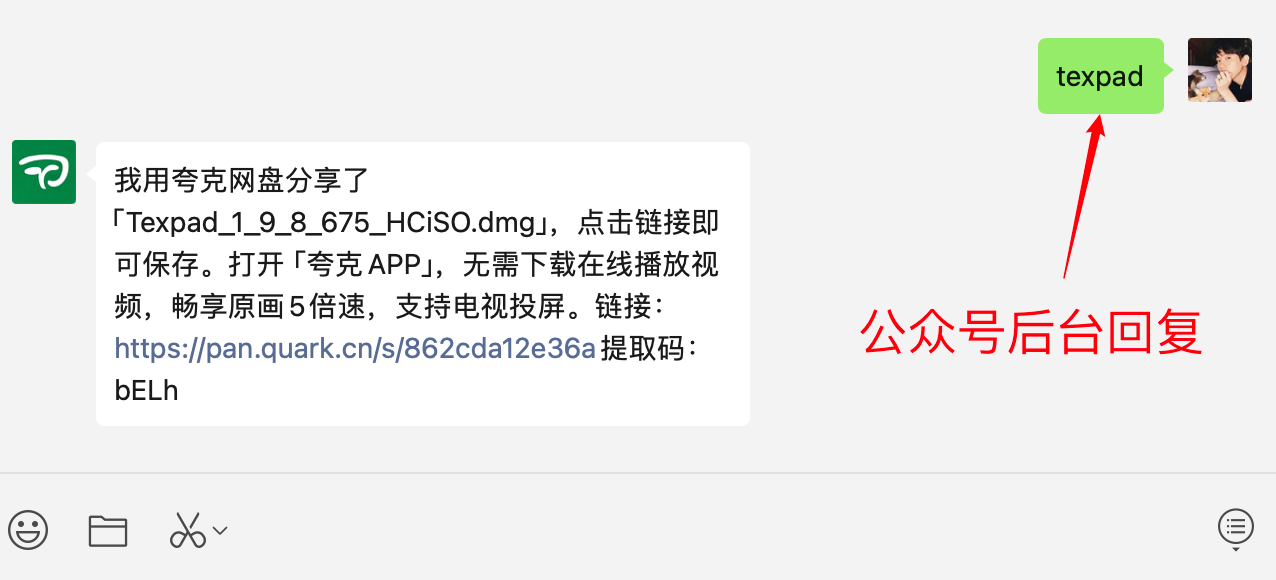
安装Texpad
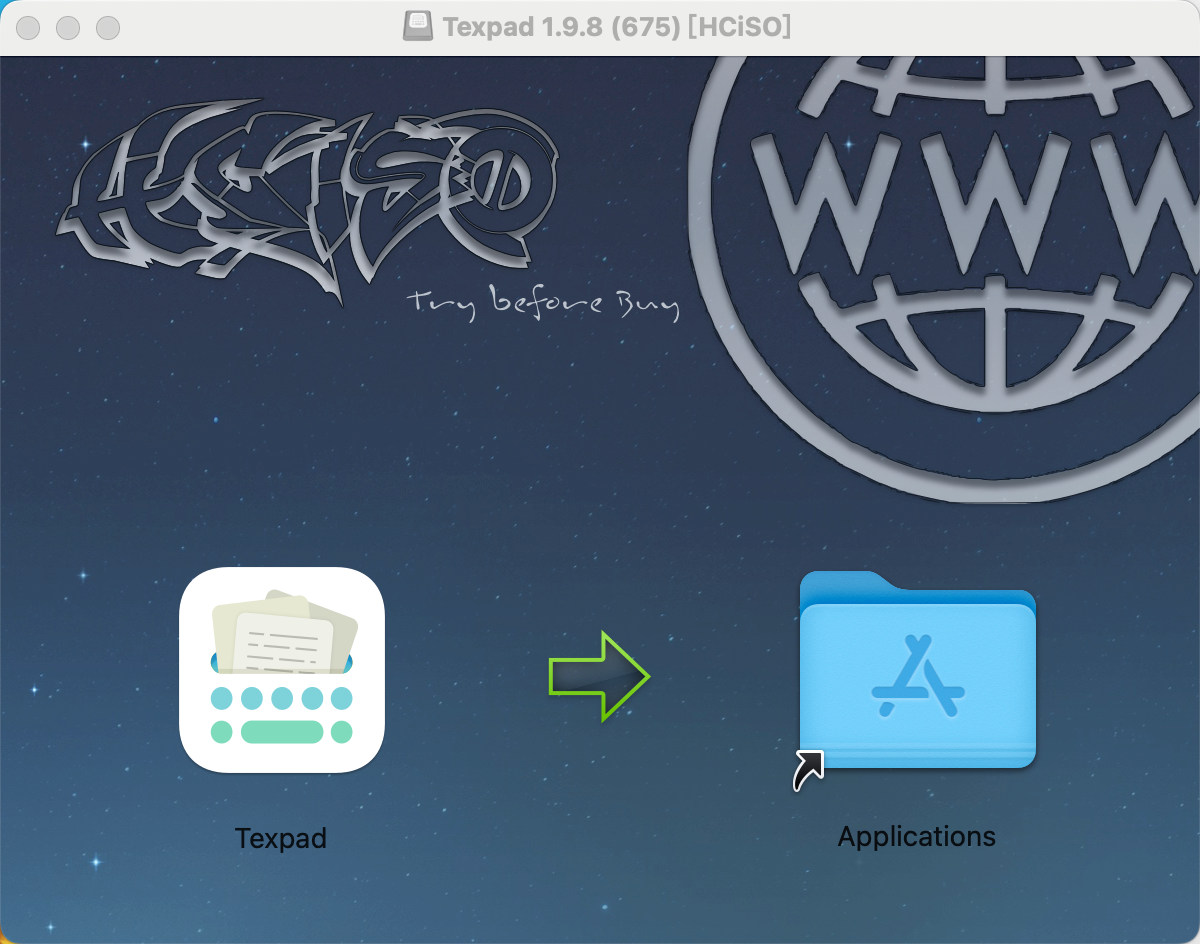

使用简介
打开一个项目,点击左上角的小齿轮,即可完成编译。
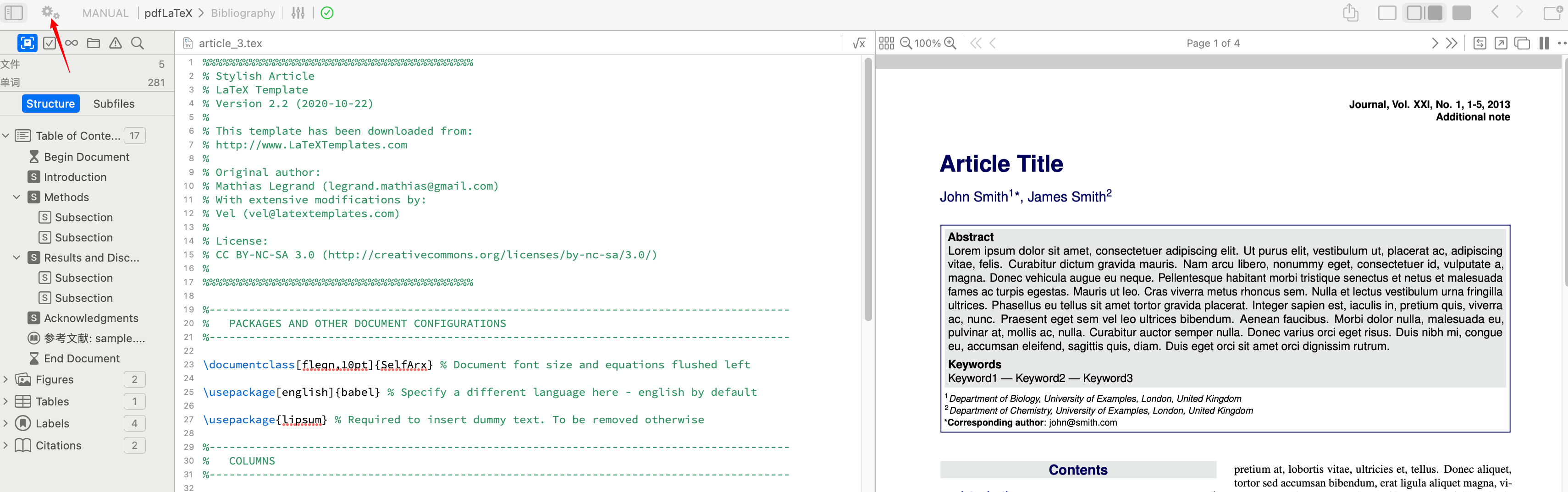
VSCode
Visual Studio Code(下面简称VSC)是微软出品的一款非常流行的代码编辑工具,基于Electron技术开发,横跨Windows/macOS/Linux三大平台,被开发人员广泛使用。VSC开源免费,更新速度快,且插件生态十分丰富。
软件下载完成以后,安装插件。
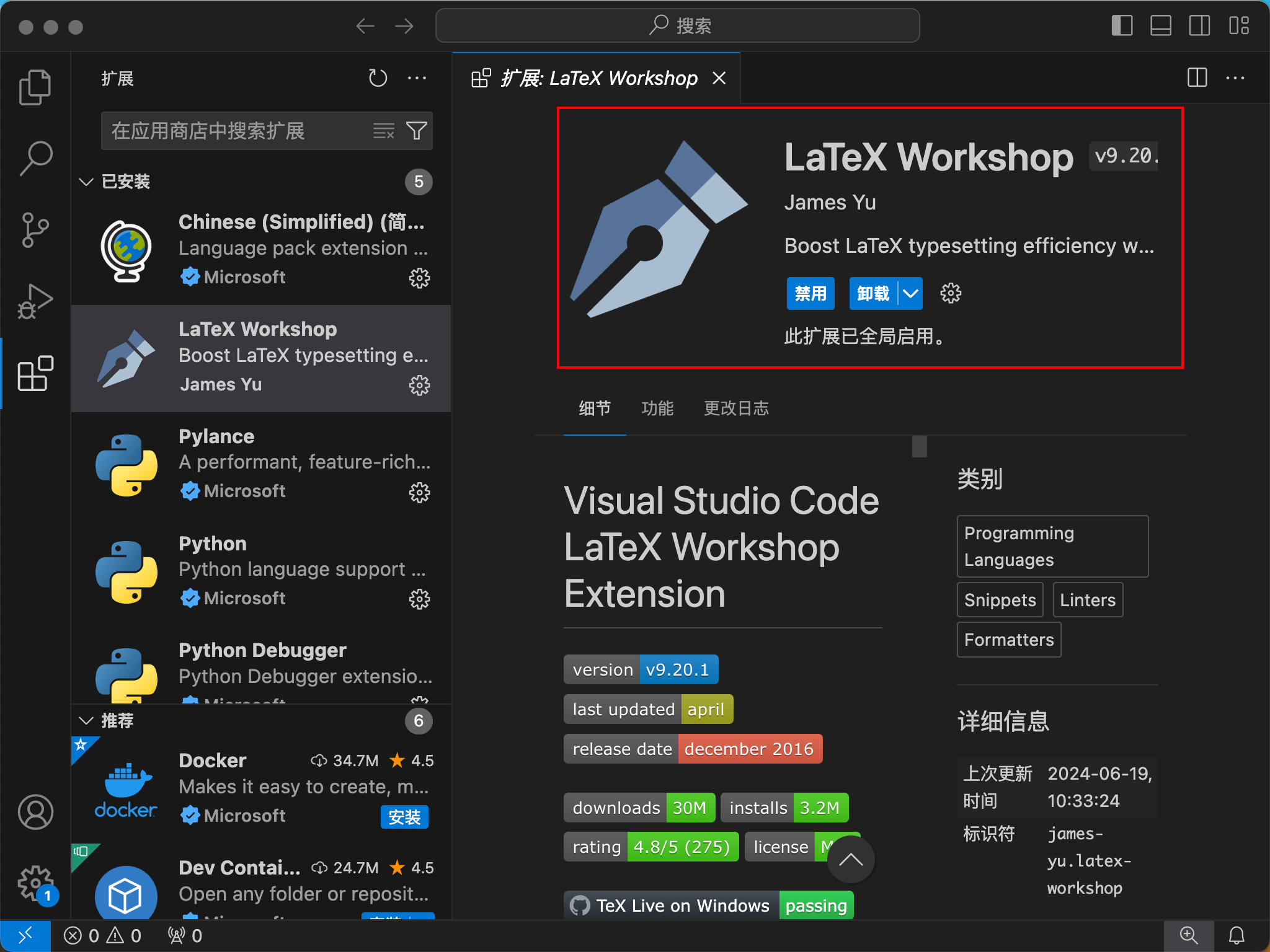
常用配置
打开一个项目。

按⌘,(Command+逗号)打开设置页面,点击右上角查看JSON代码:
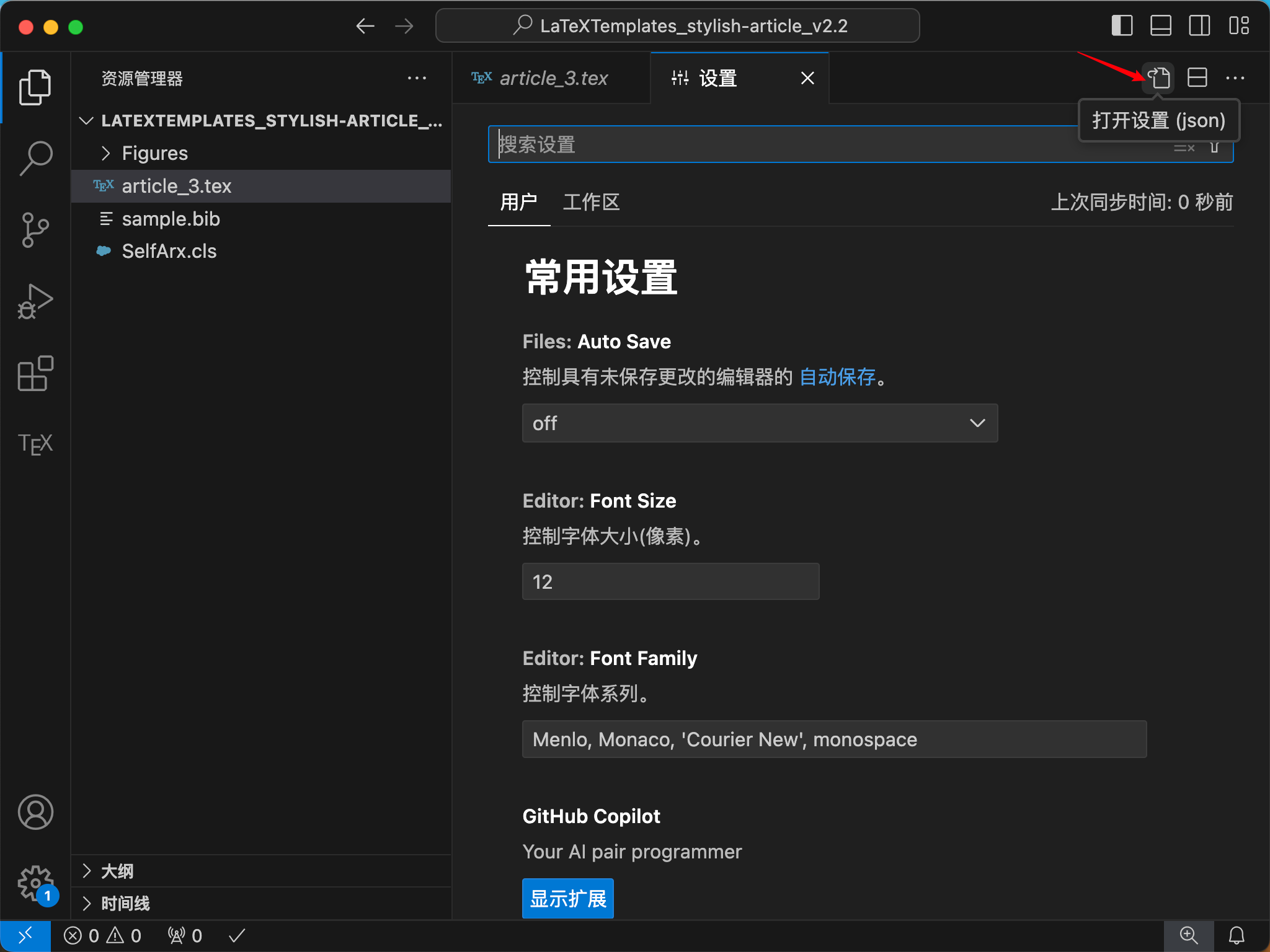
在最后一个}之前增添如下内容
// 禁止自动编译"latex-workshop.latex.autoBuild.run": "never",// 编译后自动清理无用文件"latex-workshop.latex.autoClean.run": "onBuilt","latex-workshop.latex.clean.subfolder.enabled": true,// 自动使用上一次的编译器"latex-workshop.latex.recipe.default": "lastUsed",// 根据使用的包自动补全"latex-workshop.intellisense.package.enabled": true,// 不弹窗显示错误和告警信息"latex-workshop.message.error.show": false,"latex-workshop.message.warning.show": false, "latex-workshop.latex.tools": [ {"name": "pdflatex","command": "pdflatex","args": ["-synctex=1","-interaction=nonstopmode","-file-line-error","%DOCFILE%"]},{"name": "xelatex","command": "xelatex","args": ["-synctex=1","-interaction=nonstopmode","-file-line-error","%DOCFILE%"]},{"name": "bibtex","command": "bibtex","args": ["%DOCFILE%"]}],"latex-workshop.latex.recipes": [{"name": "xelatex","tools": ["xelatex"],},{"name": "pdflatex","tools": ["pdflatex"]},{"name": "xe->bib->xe*2","tools": ["xelatex","bibtex","xelatex","xelatex"]},{"name": "pdf->bib->pdf*2","tools": ["pdflatex","bibtex","pdflatex","pdflatex"]}],
然后打开一个项目,按下图顺序操作即可。
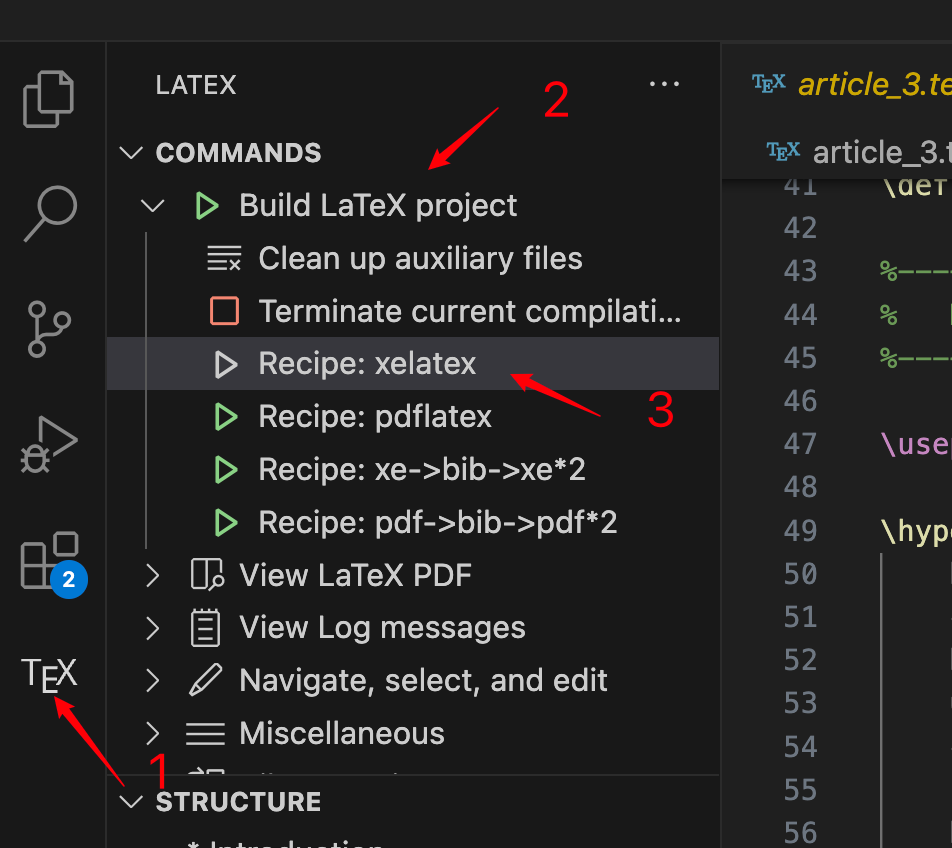
在右侧即可看到pdf预览。
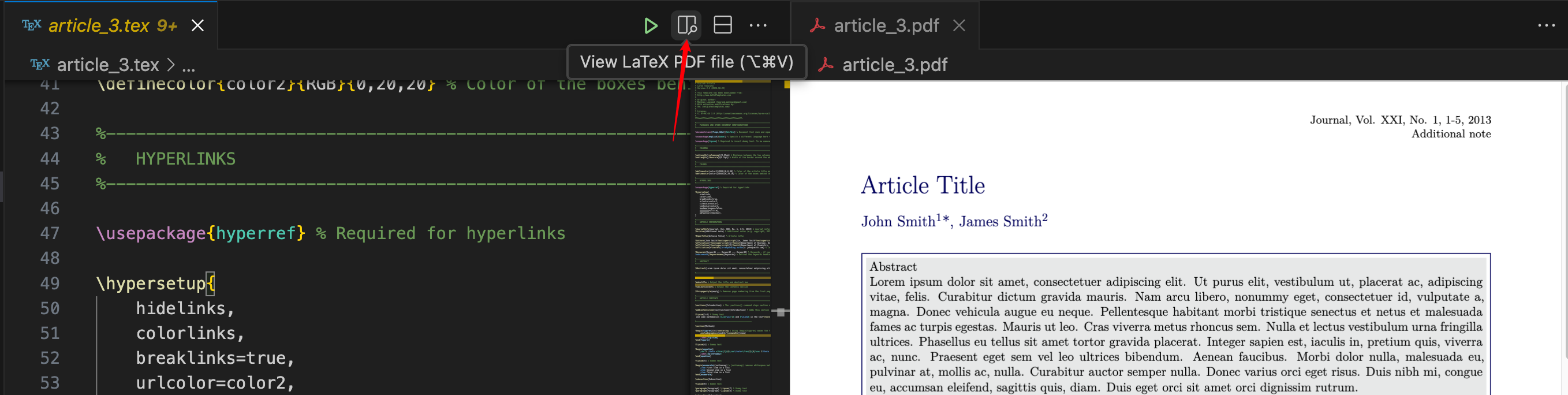
五、如何使用模板
我在第一部分,介绍了一些下载模板的地方,我们现在随便挑选一个进行测试。
LaTeX Templates - The Best Source of Free Quality LaTeX Templates
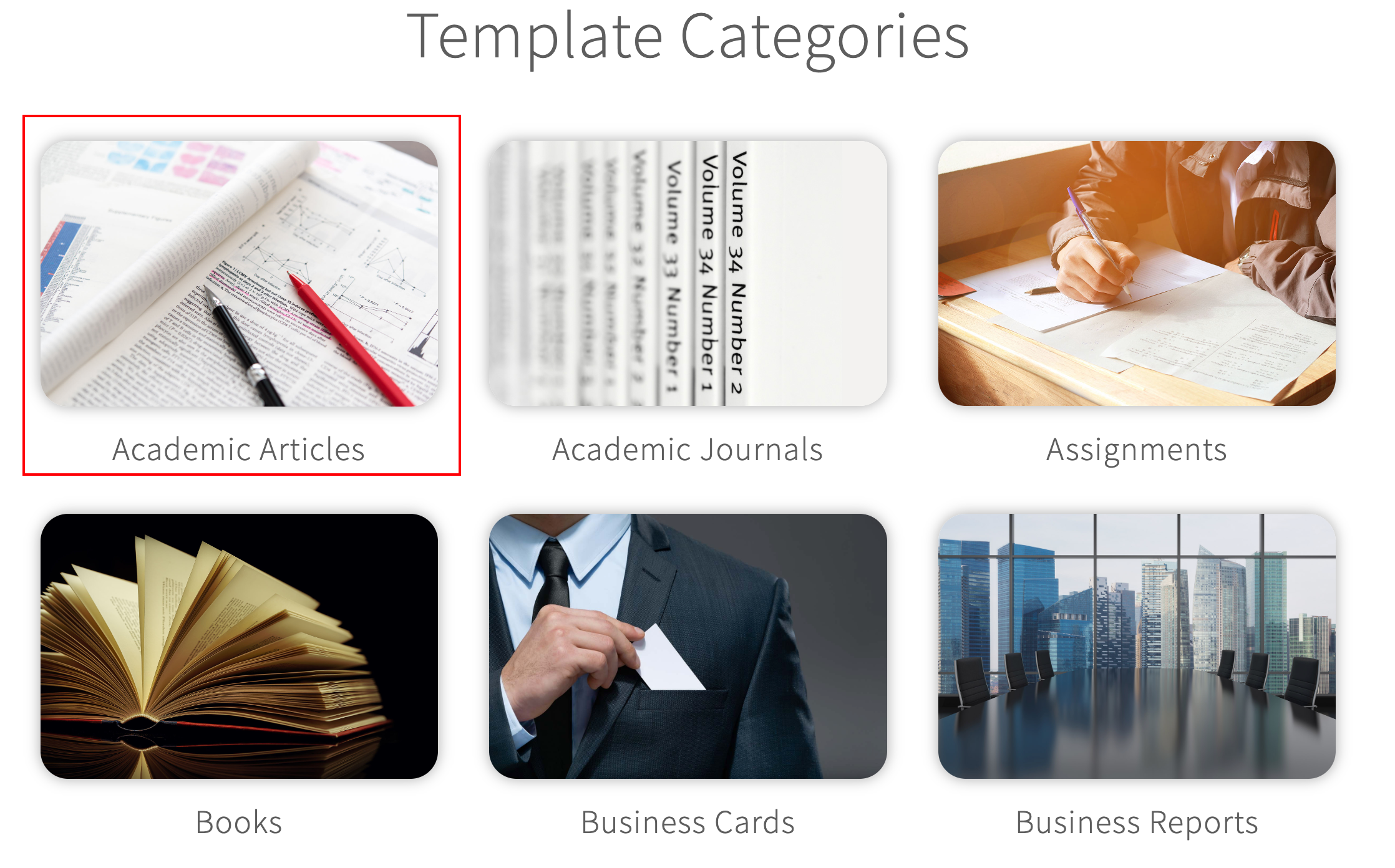
选择自己喜欢的模板。
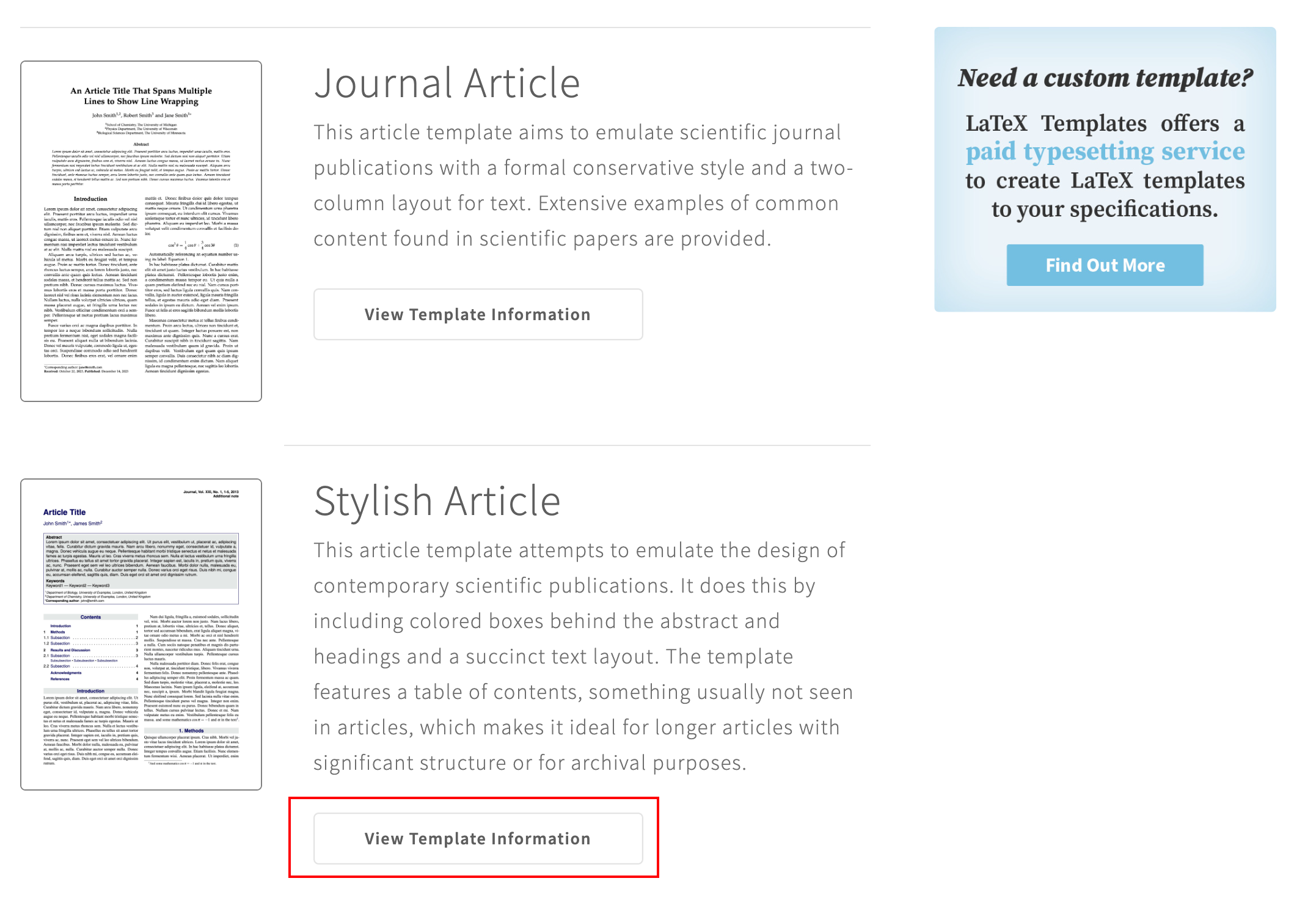
如果觉得合适,可以下载模板的代码。

你也可以在线查看模板代码生成的论文文档。

代码是以压缩包的形式下载到本地,解压即可。

接下来就是常规操作了,后续不再进行演示。



















)